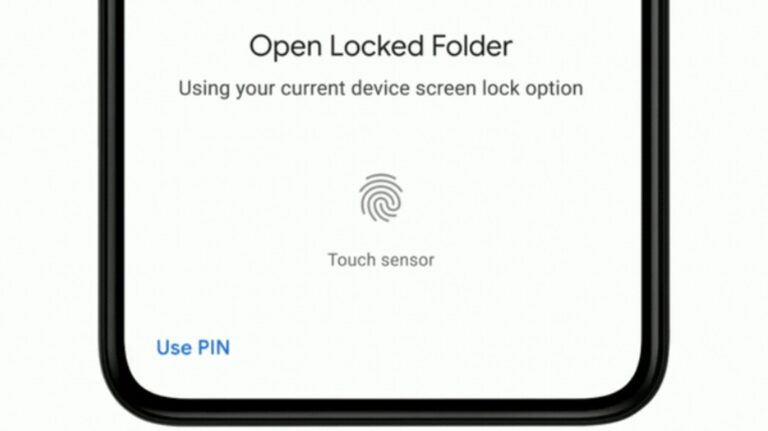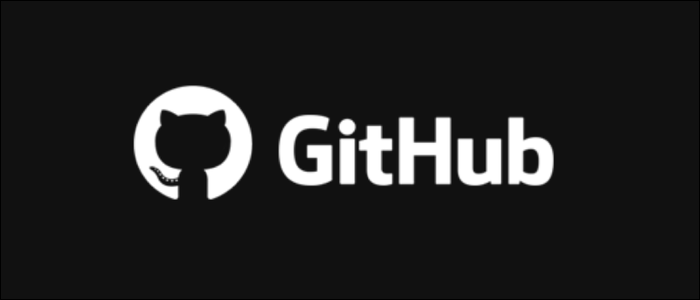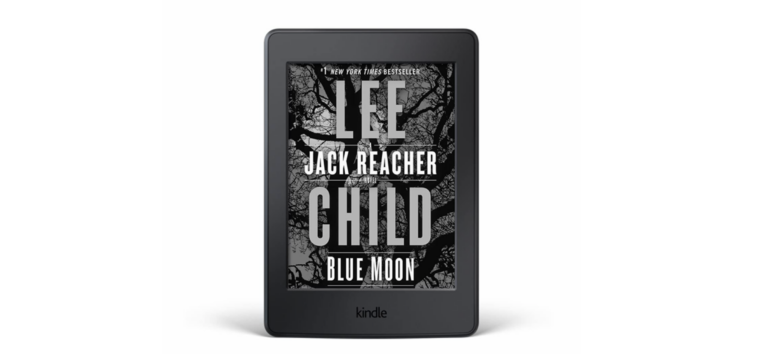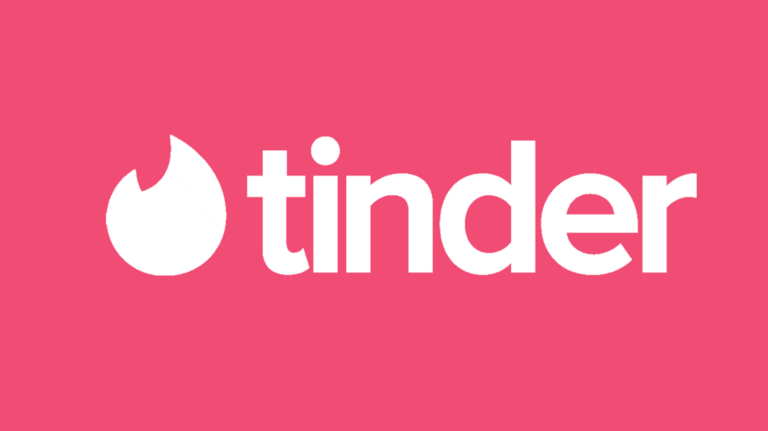Как просмотреть список всех ссылок, по которым вы переходили в Instagram

Когда вы переходите по ссылке в Instagram, она часто запускается во встроенном веб-средстве просмотра приложения, что означает, что она не заносится в каталог в истории вашего браузера. К счастью, в самом Instagram вы можете просмотреть список всех ссылок, которые вы открыли. Вот как получить к нему доступ.
Откройте приложение Instagram на своем iPhone или же Android устройства и войдите в свой профиль, коснувшись изображения дисплея в правом нижнем углу.

Программы для Windows, мобильные приложения, игры - ВСЁ БЕСПЛАТНО, в нашем закрытом телеграмм канале - Подписывайтесь:)
Коснитесь значка трехстрочного меню в правом верхнем углу и выберите «Ваши действия».

На вкладке «Ссылки» вы найдете все ссылки, которые вы когда-либо нажимали в Instagram, в обратном хронологическом порядке. Вы можете нажать любую веб-страницу, чтобы вернуться к ней.
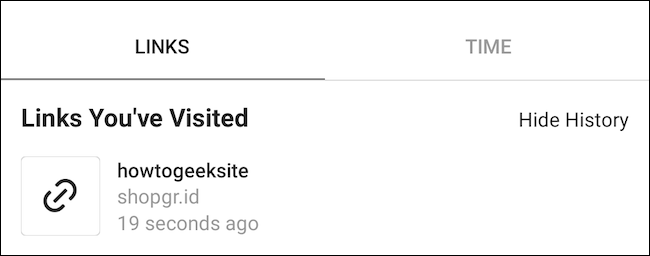
Если вы хотите скрыть ссылку в разделе «Ваши действия», вы можете нажать и удерживать ее и выбрать «Скрыть».

Примечание: Скрытие ссылки не избавит от информации о ссылке и не очистит вашу историю с серверов Instagram. Это только скроет это из вашего профиля. Facebook может продолжать использовать его для персонализации вашей рекламы в своей группе социальных приложений.
Вверху есть опция «Скрыть историю». Когда вы выберете это, он скроет вашу полную историю ссылок на странице «Ваши действия». Хотя это действие необратимо, вы все равно можете просматривать все эти ссылки, загрузив копию своих данных Instagram.

Вы также должны иметь в виду, что кнопка «Скрыть историю» не помешает каким-либо веб-страницам, которые вы посещаете в будущем в Instagram, отображаться на странице «Ваши действия».
Что вы можете удалить, так это кеш, сохраненный во встроенном браузере приложения Instagram на Android. Для этого снова коснитесь этого трехстрочного меню и на этот раз коснитесь «Настройки».
Оттуда перейдите в Аккаунт> Настройки браузера.

Нажмите синюю кнопку «Очистить» рядом с «Данные просмотра», чтобы очистить файлы cookie и кеш, созданные для всех веб-страниц, которые вы просматривали в Instagram.

Программы для Windows, мобильные приложения, игры - ВСЁ БЕСПЛАТНО, в нашем закрытом телеграмм канале - Подписывайтесь:)